Как настроить локальную сеть между двумя компьютерами
Как настроить локальную сеть между двумя компьютерами
Развитие электроники привело к удешевлению компьютерной техники, и, как следствие, в квартирах пользователей стали появляться вторые компьютеры, а вслед за этим возник вопрос «Как настроить локальную сеть между двумя компьютерами?».
Соединение компьютеров
Наипростейший способ соединения двух компьютеров – это соединение кабелем. Давайте разберемся, как настроить сетевой кабель между двумя компьютерами.
Обратите внимание, что кабель должен быть специальный. По сути, это та же самая восьмижильная витая пара, но с той лишь разницей, что концы этого кабеля обжаты неодинаково. Кабель еще называется кроссоверным. Если вы посмотрите на коннекторы кроссоверного кабеля, то заметите, что местами меняются зеленая и оранжевая пары проводов. Этот кабель вставляется в гнездо сетевой карточки одного и второго компьютеров.
Теперь давайте посмотрим, как настроить сеть между двумя компьютерами. После того, как вы соединили компьютеры между собой, произведем нужные настройки, чтобы компьютеры увидели друг друга. Сначала нужно дать компьютерам различные имена и поместить в одну и ту же рабочую группу.
А вы знаете, что первое испытание технологии передачи данных по сети произошло 29 октября 1969 г. в США?
Настройка сети в Windows XP
Настройка сети между двумя компьютерами windows xp выполняется так: щелчком правой кнопки мышки по значку «Мой компьютер» открываете контекстное меню и нажимаете «Свойства», выбираете вкладку «Имя компьютера», жмете кнопку «Изменить». Задать компьютеру новое имя можно и через «Пуск» (см. изображение). В поле «Имя компьютера» пишете, например, «Comp1», а для второго компьютера – «Comp2». Рабочую группу назовите, например, «OFFICE» (это название будет одинаковым для обоих компьютеров). Нажмите ОК и перезагрузите компьютер.
Теперь посмотрим, как настроить связь между двумя компьютерами. Для этого нужно задать IP-адреса каждому компьютеру. Нажимаете кнопку «Пуск», выбираете «Настройка» и «Сетевые подключения». Здесь по значку подключения щелкаете правой кнопкой мышки и открываете пункт «Свойства».
На вкладке «Общие» выбираете «Протокол интернета (TCPIP)» и жмете кнопку «Свойства». Выбираете настройку «Использовать следующий IP-адрес» и заполняете поля с адресом и маской для первого (например, 192.268.100.240 и 255.255.255.0 соответственно) и для второго компьютера (например, 192.268.100.245 и 255.255.255.0 соответственно). Запоминаете настройки, нажав ОК. Локальная сеть между двумя компьютерами windows xp готова.
Убеждаемся, что все работает, запустив командную строку (Пуск, Выполнить, набираем cmd) и с первого компьютера отправив команду ping 192.268.100.245. Если все верно, то в качестве ответа появится сообщение о том, что 4 пакета отправлено и 4 пакета получено.
При условии, что один из ПК подключен к интернету (например, через USB-модем), можно настроить сеть между двумя компьютерами windows xp, по которой интернет будет раздаваться на второй компьютер. Для этого нужно в свойствах сетевого подключения переключиться на вкладку «Дополнительно» и поставить галочку, разрешающую другим пользователям выход в интернет. Теперь вы знаете, как сделать сеть между компьютерами windows xp.
Настроив локальную сеть, возможно, понадобится настроить принтер на печать с компьютеров данной сети. Рекомендации по этой теме приведены здесь. О настройке программы Skype на ноутбуке Windows 7 читайте здесь.
Настройка сети в Windows 7/8
Давайте посмотрим, как настраивается локальная сеть из двух компьютеров windows 7. Нажимаете кнопку «Пуск», щелкаете правой кнопкой мышки по строчке «Компьютер» и жмете пункт «Свойства». В раскрывшемся окне «Система» нажимаете кнопку «Изменить параметры». Во вкладке «Имя компьютера» также нажимаете кнопку «Изменить» и задаете имена компьютерам и название рабочей группы. Перезагружаете компьютер.
Дальше проводится настройка сети между 2 компьютерами. Щелкаете правой кнопкой мышки по значку сетевого подключения и открываете «Центр управления сетями и общим доступом». Переходите по ссылке «Изменение параметров адаптера», в открывшемся окне выбираете подключение по локальной сети и, открыв правой кнопкой мышки меню, выбираете «Свойства».
Выбираете «Протокол Интернета версии 4» и жмете «Свойства». Адрес и маску настраиваете по аналогии с примером для windows xp. Проверяете связь между компьютерами в командной строке.
В «Центре управления сетями и общим доступом» изменяете тип сети на домашнюю и даете общий доступ к папкам. Локальная сеть через кабель windows 7 настроена и готова к работе.
Обратите внимание, что локальная сеть через кабель windows 8 осуществляется так же, как и в windows 7.
Настройка сети через коммутатор (хаб) и роутер
Скажем пару слов о том, как настроить сетевое подключение между двумя компьютерами через хаб. Чтобы соединить компьютеры в локальную сеть через хаб, нам нужны два обычных патч-корда и хаб. Патчкорды из каждого компьютера вставляете в хаб и проводите настройку имен компьютеров и их адресов. Преимущества такого способа в том, что в локальную сеть можно соединить более двух компьютеров.
Наиболее простой, но более финансово затратный способ того, как настроить два компьютера по локальной сети, – это использовать роутер. Фактически все настройки нужно произвести в роутере, который будет автоматом давать IP-адреса нашим компьютерам. Как настроить 2 компьютера по локальной сети в этом случае? Достаточно дать компьютерам имена и поместить их в одну рабочую группу. В конечном итоге у этого способа больше всего плюсов – современные роутеры помимо всего прочего еще и «раздают» интернет по WiFi, то есть в сеть можно объединить не только два компьютера, но и ноутбуки и мобильные устройства.
В статье было рассмотрено несколько способов, как настроить локальную сеть между 2 компьютерами. Начав с самого дешевого, в завершении был указан самый затратный. В конечном итоге издержки на роутер окупятся не раз. Если вы решитесь приобрести еще один ноутбук или компьютер, то настройка локальной сети между двумя компьютерами для вас уже не будет проблемой.
Рассмотренная в статье настройка локальной сети справедлива для трех операционных систем, из которых для windows xp и windows 7 даны подробные рекомендации. Настроить сеть между двумя компами windows 8 можно, точно следуя инструкциям для windows 7. Осталось сделать самостоятельный выбор, как настроить сеть между 2 компьютерами.
bitu.ru
Expert Users
В этой статье будет показано, как расшарить файлы между двумя компьютерами с Windows 7. Для этого мы настроим сеть между двумя компьютерами с помощью LAN подключения и откроем доступ для файлов и папок. Для этих целей вам понадобится кросс овер кабель (crossover) и два компьютера с Windows 7.
1. Включите “Общий доступ” в Windows 7
Вам нужно включить “Общий доступ и сетевое обнаружение” на обоих компьютерах с Windows 7.
Для этого зайдите в “Панель управления” > “Сеть и Интернет” > “Центр управления сетями и общим доступом” > “Изменить доп. параметры общего доступа“.
В открывшемся окне по изменению параметров общего доступа включите следующие пункты:
– Общий доступ к файлам
– Общий доступ к общим папкам

2. Назовите компьютер и создайте рабочую группу
– нажмите Пуск, правой кнопкой кликните на Комьютер, выберите Свойства.
– в разделе “Имя компьютера, имя домена и параметры рабочей группы” кликните “Изменить параметры”
– нажмите кнопку “Изменить”
– введите имя копьютера (имена компьютеров должны быть разные)

– введите название рабочей группы, например “Home Network” (названия рабочих групп для обоих компьютеров должны быть одинаковыми)
– после применения всех параметров, вас спросят перезагрузить компьютер. Нажмите OK для перезагрузки.
3. Назначьте IP адреса компьютерам
– Откройте Панель управления > Сеть и Интернет > Центр управления сетями и общим доступом
– Откройте “Свойства подключения по локальной сети” и выберите “Протокол Интернета версии 4 (TCP/IPv4)”

– клините Свойства, затем выберите “Использовать следующий IP-адрес” и введите, например 192.168.0.1. После того, как введен IP адрес, кликните на пустое поле Маска подсети, и она должна прописаться автоматически.
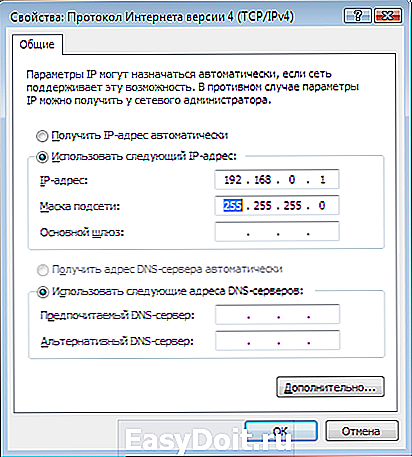
– введите IP адрес для второго комьютера, например 192.168.0.2 (IP адреса обязательно должны отличаться)
4. Соедините два комьютера кросс-овер кабелем
После подключения, вы должны увидеть компьютеры в “Центре управления сетями и общим доступом”. Теперь у вас все готово передачи файлов между двумя комьютерами.
Дополнения
Чтобы зайти на компьютер по его IP адресу (например 192.168.0.2), необходимо в адресной строке проводника ввести \192.168.0.2 и нажать Enter. (тоже самое можно вводить при нажатии Win+R).
Чтобы проверить есть ли соединение между компьютерами, запускаем cmd.exe и вводим команду ping 192.168.0.2 (на компьютере с адресом 192.168.0.1). Если будут идти сообщения типа: “Reply from 192.168.0.2….” – значит соединение установлено, а если “Request timed out.” – то скорее всего соединения между компьютерами нет.
Если на компьютере не установлен пароль (т.е. пустой), то при попытке зайти по сети вы можете получить сообщение об ошибке:
\COMPUTER is not accessible. You might not have permission to use this network resource. Contact the administrator of this server to find out if you have access permissions.
Logon failure: user account restriction. Possible reasons are blank passwords not allowed, logon hour restrictions, or a policy restriction has been enforced.
Поэтому при настройке сети в Windows 7 не забудьте также поставить не пустой пароль на вашем компьютере.
P.S. Надеюсь данная статья вам поможет настроить сеть между двумя компьютерами в Windows 7. Если у вас есть какие-нибудь замечания по настройке, пишите их в комментариях 😉
Похожие записи:
Комментарии к записи “ Как настроить сеть между двумя компьютерами в Windows 7 ”
Если у кого то просит пароль при входе на другой комп то нужно:
Вам нужно включить “Общий доступ и сетевое обнаружение” на обоих компьютерах с Windows 7.
Для этого зайдите в “Панель управления” > “Сеть и Интернет” > “Центр управления сетями и общим доступом” > “Изменить доп. параметры общего доступа”.
В самом низу “Отключить общий доступ с парольной защитой”
скайп:
opium-drug
Обращайтесь.
а как сделать сеть тока между двумя.там и там windows 7 starter. и как играть в counter strike.
браурмен отключи, и хостишь сервер
была такая проблема, в конце нашол ответ в стороннем оптимизаторе ауслоджик, при оптимизации он отключал разные там настройки сети,в разделе оптимизации защиты, может поможет мой случай незнаю
всё сделал по инструкции ввёл пароли на оба компа но в “Центре управления сетями и общим доступом” показывает неопознаная сеть тем самым не получается подключаться по сети выдаёт ошибку разрыв связи
Вы меня конечно извените но я все попробывал и все ровно не получилось помогите пожалуйста
а вот если два компьютера находятся в разных рабочих группах как избавиться от окошка “Введите имя пользователя и пароль”
поможіть я неможу підключити інтернет між компютерами з він 7
на одному всьо нормальоно кан а другий шось не хоче
http://vkontakte.ru/mail#/album42158352_121361354?act=edit&from=267177193&z=photo42158352_267177193%2Falbum42158352_121361354
поможіть хтось
Давно хотел настроить локалку и доступ к инету между ноут-буком и обычным настольным ПК, но проблема была в том что на ПК стоит Winda ZVER -сборка а на ноуте Winda 7-ка. Долго бился и перезагружал оба компа, но все же благодаря этой странице все получилось! Перед этим облазил кучу сайтов и статей – безуспешно. Спасибо автору за поднятую и раскрытую сполна тему! Единственное что напрягает так это то, что пришлось на ноут (на Windу 7=ку) поставить пароль, без этого доступ к расшаренным файлам не возможен! Еще раз огромное спасибо!
У меня проблема такая:я нимогу на первом компе Home PC1 зайти в к другому,а с Home PC2 могу заходить к первому,и немогу по локалки во што либо поиграть,что делать подскажите?
На 2-х компах стоит win 7 Home Basic, сеть и доступ в Интерет через роутер. На обоих – WORKGROUP. Расшарил папки на компах, чтобы была возможность перекидывать файлы. Возможность читать и копировать есть, а при попытке перенести файлы в эти папки выдает ошибку :
“Нет доступа к целевой папке” – “Вам необходимо разрешение на выполнение этой операции”
В настройкай сети общий доступ есть, в безопасности – общий доступ для все пользователей, отключен общий доступ с парольной защитой.
Самое интересное что когда на одном компе стоял WinXp – все работало без проблем.
Идеи есть где собака порылась ?
Здесь скорей всего дело в правах на папку. “Папка” -> Свойства -> Безопасность. пользователь “Все” – полный доступ – “V”.
Хм. … странно всё сделал но результат таков—несуществует подключения \192.168.0.2
Помогите. Хочу создать сеть между 5 и более пк.. Все компьютеры подключены к свичу а свич подключен к интернету . Как мне настротить сеть чтобы на компьютерах работала одновремено меть и интернет … Я даже не смог настроить без интернета ))) Все пк подключаются к интернету подключением PoeE )) Windows 7 стоит. Помогите . вот схема http://s017.radikal.ru/i425/1112/5d/8e16e210ad5b.jpg
если ты подключаешь свич к wi-fi роутеру тогда на всех кампах должен стоять в настройках ip адреса получать ip автоматически, но тогда между кампами не будет сети
Нифига, будет сеть, нужно открыть общий доступ ко всему, что можно и отключить парольную защиту. К остальным фигурантам сети можно обращаться по сетевому имени (типа “Lexa_Krytoy”)
а у меня выбивает ошибку на счет пустых паролей! подскажите путь изменения этих паролей
Спасибо за статью! только у меня 1 вопрос. как мне провести локальную сеть между компами через модем, если на обоих стоит инет. на первом винда 7 на втором ХР .
а если “Request timed out.”, то что делать? Сеть видна, а подключения нет!
вот подскажите на такой вопрос ответ…у нас сетка настроена,но еще есть общая программа на работе и периодически она не заходит,как бы сбивается сетка.что делать не подскажите?3мастера приходили уже смотрели и все тщетно((
При этом работает инет…а общая программа,принтер и общие папки не видит мой комп(((
Хелп!
Настроила сеть между ноутом и компом, вроде бы всё работает,но когда пытаюсь зайти, например, с компа н а ноут, то не вижу папки и файлы , вижу только папку users (общая папка). В чем может быть проблема, подскажите,плиззз.
НАСТРОИЛА СЕТЬ МЕЖДУ НОУТОМ И КОМПОМ, ВРОДЕ БЫ ВСЁ РАБОТАЕТ,НО КОГДА ПЫТАЮСЬ ЗАЙТИ, НАПРИМЕР, С КОМПА Н А НОУТ, ТО НЕ ВИЖУ ПАПКИ И ФАЙЛЫ , ВИЖУ ТОЛЬКО ПАПКУ USERS (ОБЩАЯ ПАПКА). В ЧЕМ МОЖЕТ БЫТЬ ПРОБЛЕМА, ПОДСКАЖИТЕ,ПЛИЗЗЗ.
нужно расшарить папки в которые хочешь зайти. открой св-ва папки и во вкладке доступ сделай открыть общий доступ к этой папке
такая проблема зайти с ноута на комп могу а с компа на ноут пишет у вас нету парав обратитесь к администратору . как убрать ету проблему
. 7
НАСТРОИЛ НА ТРЁХ КОМПЬЮТЕРАХ СЕТЬ ВСЕ ЛОКАЛЬНЫЕ ДИСКИ ВИДНЫ.НО ИГРАТЬ МОЖНО ТОЛЬКА НА ДВУХ КОМПЬЮТЕРАХ НА ТРЕТЕМ НЕ ВИДНО СОЗДАНОЙ КАРТЫ ПОМОГИТЕ!ВОТ Е-МАЙЛ
Привет!Все сделал как положено – работает!Но вот только почему-то не могу зайти на жесткий диск второго компа. =(( Хотя в общую папку захожу.Так и должно быть?
нужно расшарить папки в которые хочешь зайти. открой св-ва папки и во вкладке доступ сделай открыть общий доступ к этой папке
Такая херня не совместима с w7 базовой и максимальной!? Что только не пробывал((((((((( может у кого есть дельные советы? Прошу на svasikr@MAIL.RU Всем заранее спасибо.
что делать если обе компа видят друг друга но не могут зайти выходит ошибка “НЕ НАЙДЕН СЕТЕВОЙ ПУТЬ,0х80070035” но при этом на главном компе отключается интернет
ДА! Даже мне помогло,а я дерево в настройках всяких!
пишите имя компьютера на английском везде а то я долго голову ломал можно и без пароля у меня все работает
я сделал Пуск-Панель Управления-Центр управления сетями и общим доступом-Изменить дополнительные параметры общего доступа-Отключить общий доступ с парольной защитой. А так же Включить сетевое обнаружение-Включить общий доступ к файлам и принтерам- Включить общий доступ, чтобы сетевые пользователи могли читать и записывать файлы в общих папках.
НО ВСЕ РАВНО…. оно просит пароли!
Все настроила как вы написали,но при входе требует сетевой пароль и имя!!Где их взять??
привет, как подключить сеть между Windows 7 и Windows ХР? я подключал сеть между Windows 7 и Windows 7, и между Windows ХР и Windows ХР, но не пойму как подключить сеть между Windows 7 и Windows ХР.
Сделал все по инструкции ПК1 видит ПК2 а при входе требует ввести имя и пароль,который я отключил.А ПК2 ПК1 совсем не видит.Что делать.
Все настроила как вы написали,но при входе требует сетевой пароль и имя!!Где их взять??
введите имя пользователя и пароль, которые вы обычно используете при входе на этот компьютер. (Если у вас установлен пустой пароль, то нужно его задать, т.к. по умолчанию в Windows нельзя по сети зайти на комп с пустым паролем)
спасибо что сказал. теперь я знаю что – нет пароль, нет внешнего вмешательства. так как не пароль нечего взламавать.)
Всё настроил открыл общий доступ, сеть есть, но нету инета на втором компе.Что делать ?
В данной статье описывается только как настроить локальную сеть между двумя компьютерами. Чтобы появился интернет на втором компьютере, вам нужно настроить общий интернет. Для этого на первом компьютере должно стоять 2 сетевых карты – одна для выхода в интернет, другая для связи со вторым компьютером. Назначьте IP адрес второй сетевой карты первого компьютера “192.168.0.1”, далее в свойствах сетевого подключения поставьте галочку “Разрешить другим пользователям сети использовать подключение к Интернету”. На втором компьютере, с IP адресом 192.168.0.2, пропишите шлюз (gateway) 192.168.0.1 и DNS сервер 192.168.0.1.
Добрый вечер, всё сделал по инструкции, сеть между компами есть, а вот интернета так и не появилось((( что можно сделать подскажите пожалуйста
Здравствуйте! Также, все условия выполнены, IP везде прописал, галочки поставил, все сети “домашние” – интернета на втором так и не появилось. Подскажите…
PS. с xp проблем таких не было))
Блин, а если не указал пароль и теперь оно мне пишет “Windows не может получить доступ к \…d
Разрешение на доступ к \…d отсутствует. Обратитесь к сетевому администратору для получения доступа”
что мне делать? Как мне это исправить?
странно… а перезагрузка компьютера не помогает? обычно после перезагрузки пароль должны спросить заново
Доброе время суток. Такая проблема: Все сделал по инструкции. При прописке команды “пинг (айпи) он все пишет нормлаьно, ну как будто есть подключение. Но вот зайти на другой компьютер я не могу.
Не удается найти “айпи”. Проверьте, проверьте правильно ли указано имя и повторите попытку.
П.С – скрин: http://s002.radikal.ru/i197/1102/71/2bc3624415b1.png
вы неправильно пытаетесь зайти на компьютер по протоколу smb, нужно набирать \192.168.0.1 а вы написали просто 192.168.0.1.
т.е. вам нужно нажать Пуск -> Выполнить -> написать \192.168.0.1 -> нажать ОК.
Продвинулись дальше. Но теперь пишу имя и пароль пользователя и ничего не происходит. Пароль и имя пользователя правильные. П.С – скрин: http://s40.radikal.ru/i090/1102/31/e598684a5d1e.jpg
Отключи парольную защиту. Пуск-Панель Управления-Центр управления сетями и общим доступом-Изменить дополнительные параметры общего доступа-Отключить общий доступ с парольной защитой. А так же Включить сетевое обнаружение-Включить общий доступ к файлам и принтерам- Включить общий доступ, чтобы сетевые пользователи могли читать и записывать файлы в общих папках. И так ВЕЗДЕ…
Все сделал как писал автор,все видит, все пингует, но тут проблемка- скорость подключения всего 10Мбит/сек вместо положенных 100.(((
p/s Подключаю ноутбук к десктопу ,на обоих Win7x64 prof ,на обоих при подключении к нету скорость 100 Мбит, авот если через локалку между собой -только 10… В чём пичина-то. Спасибо за советы!
users.ask-ru.net
